Как перенести контакты с Android на iPhone: 6 способов
В статье делимся советами, как перенести контакты с Андроида на Айфон легко и просто. Рассказываем о самых простых и удобных способах переноса контактов на новый мобильный телефон Apple.
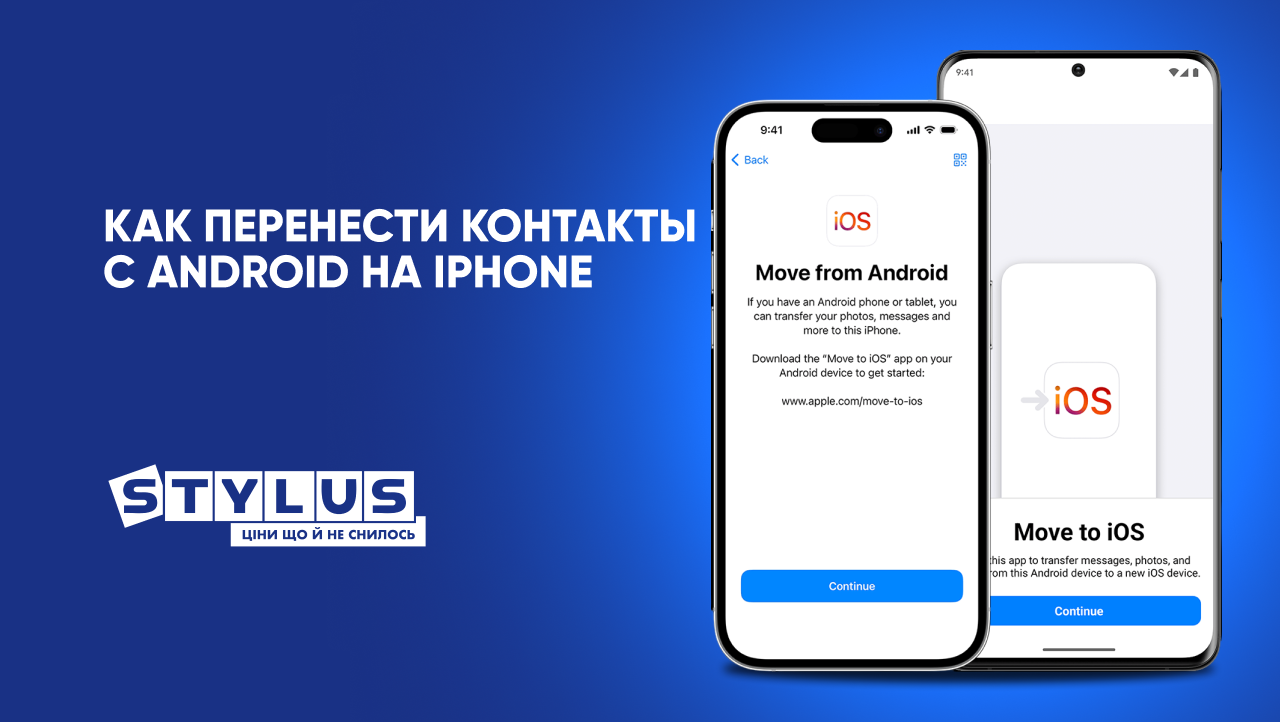
Как перенести контакты с Андроид на Айфон
При переходе на новый телефон часть номеров, не сохраненных на SIM-карте, может потеряться. Конечно, современные пользователи не станут выписывать все нужные контакты вручную, чтобы потом внести их на новое устройство. Есть гораздо более простые и удобные способы переноса номеров с одного устройства на другое.
Способ 1. Как обычные файлы
Перебросить даже большое количество номеров можно одним файлом. Для этого следуйте такой инструкции:
- В «Контактах» на Андроиде зайдите в настройки.
- В настройках нажмите «Импорт/экспорт контактов» и «Отправка контактов».
- В телефонной книге выберите номера, которые хотите перенести.
- Нажмите «Отправить» и выберите способ передачи: облако, блютуз, месенджер или почта.
После переноса на Айфоне скачайте и загрузите этот файл. Указанные номера должны появиться в вашей телефонной книге на новом смартфоне.
Если вам нужно отправить один отдельный контакт, например, свой, то процесс будет следующим:
- откройте список номеров;
- удерживайте палец на нужном, пока не появится меню;
- нажмите «Отправить», выберите подходящий формат;
- дальше выберите из списка удобный способ отправки, как и для файла.
Способ 2. Синхронизировать через Google
Перенести контакты с Андроид на Айфон можно с помощью синхронизации через Гугл. Это быстрый и простой способ отправить номера по следующим шагам:
- На обоих телефонах откройте настройки.
- Найдите раздел «Аккаунты» или «Пользователи и аккаунты».
- В списке найдите Гугл и выберите нужный аккаунт.
- Найдите пункт «Контакты» и активируйте ползунок.
- В настройках Айфона зайдите в раздел «Пароли и учетные записи».
- Добавьте нужный аккаунт Гугл.
- В его параметрах ползунок «Контакты» также активируйте.
Конечно, такой вариант подойдет только в том случае, если у вас есть аккаунт Гугл. Если нет, то его нужно будет предварительно создать. Или же воспользоваться другим процессом переноса.
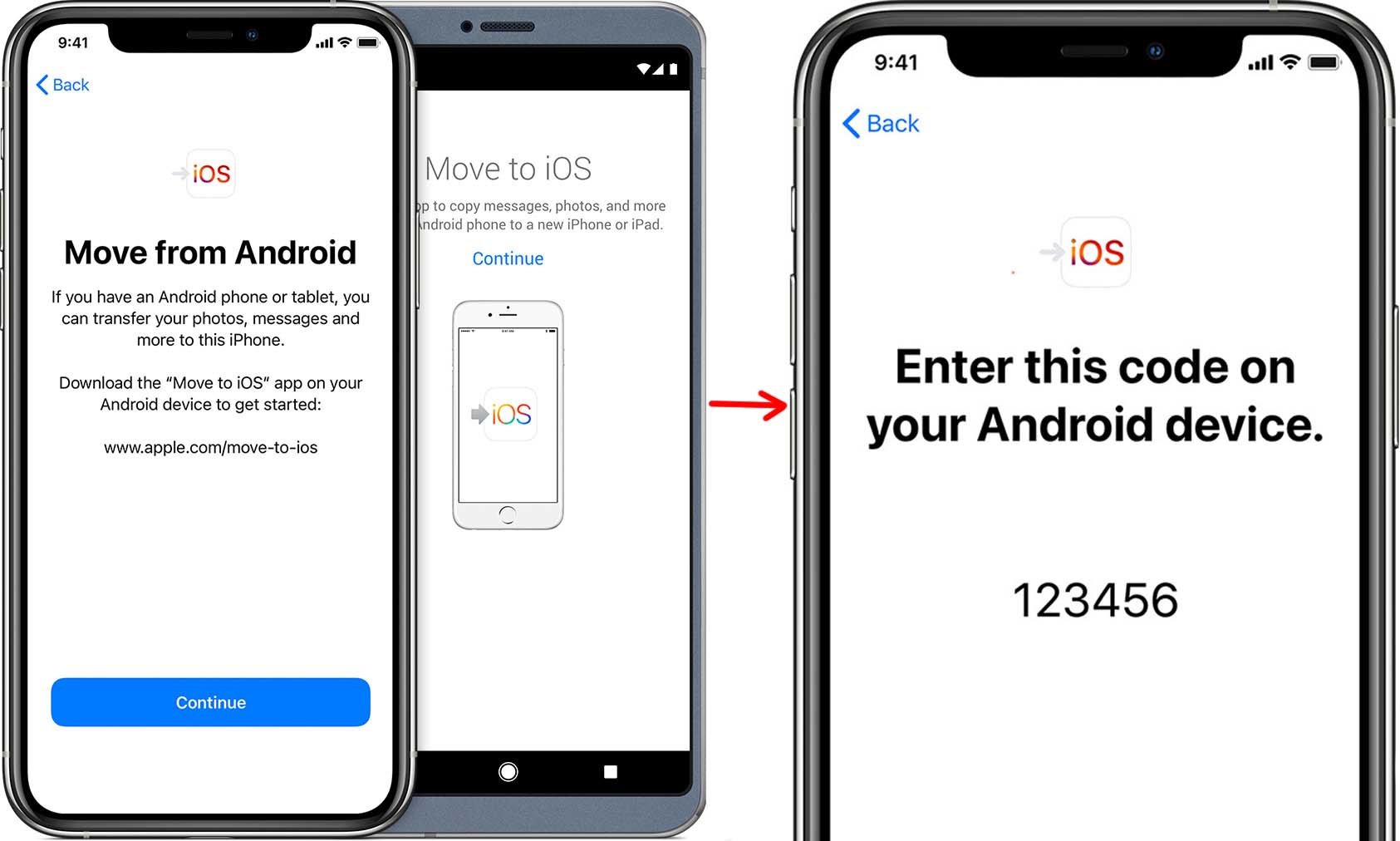
Способ 3. Через приложение Move to iOS
Этот способ требует установки дополнительного приложения на смартфон с ОС Андроид. Но оно занимает совсем немного места и упрощает задачу переноса номеров и не только. Иногда проще установить одно приложение и перебросить сразу все, что вам нужно, чем искать другие варианты передачи. Для этого воспользуйтесь такой инструкцией:
- Скачайте приложение Move to iOS из Play Market на ваш смартфон с Андроидом.
- Откройте приложение, подтвердите соглашение о конфиденциальности.
- На Айфоне зайдите в настройки.
- Найдите раздел «Перенести данные из Android».
- На iPhone появится код, который нужно ввести в приложении.
- Выберите тот раздел, который вам нужен.
- Ждите окончания процесса.
Прежде чем начинать, убедитесь, что на обоих устройствах включен Wi-Fi. Так можно передать контакты, файлы разного типа и даже приложения, если аналогичные есть в App Store.
Способ 4. Через SIM-карту
Этот способ сработает, если для обоих телефонов подходит один и тот же тип SIM-карты. Если вам по каким-то причинам не подошли предыдущие способы, а перенести контакты с Андроида на Айфон надо, то следуйте этим шагам:
- Зайдите в приложение «Контакты» и откройте настройки.
- В управлении контактами выберите «Импорт/экспорт» и «Экспорт».
- Далее выбираем экспорт на Sim-карту. На разных телефонах название может немного отличаться.
- Достаньте симку и вставьте ее в Айфон.
- На нем же откройте «Настройки» и найдите «Контакты».
- Нажимаете «Импортировать контакты Sim-карты».
- Дождитесь завершения процесса.
Наверное, это один из самых простых способов. Как и отправка номеров напрямую. И, чаще всего, именно его и выбирают по возможности.
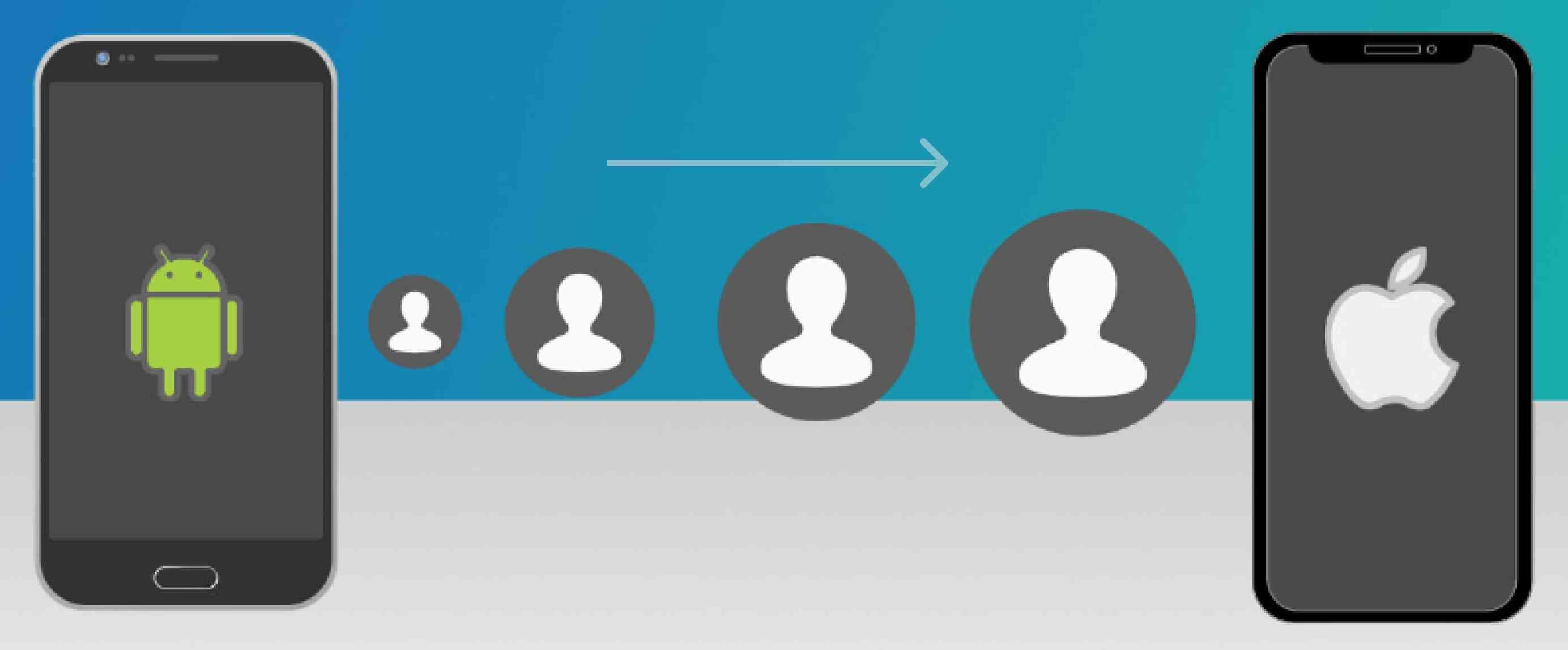
Способ 5. С помощью электронной почты
Это, по сути, объединение некоторых уже упомянутых способов, но с использованием e-mail. Способ рабочий, если аккаунта Гугл для быстрой синхронизации нет или когда номера нужно переносить не прямо сейчас. Для переноса необходимо выполнить следующие шаги:
- В «Контакты» на Андроиде зайдите во вкладку «Управление контактами».
- Действие «Экспорт в файл».
- Сохраните файл формата .vcf – позволит восстановить их на любом устройстве.
- Зайдите в свою электронную почту.
- В письмо вложите файл с номерами и отправьте на iPhone.
- На новом телефоне откройте почту и вложение в письме.
- Нажимаете «Поделиться» и «Больше контактов».
- Далее нажимаете «Создать новые контакты» и ждете, пока все данные импортируются.
Если вы не ярый поклонник облачного хранения, то экспорт номеров в файл формата .vcf позволит хранить их на любом устройстве и восстановить в любой момент. Но при внесении в телефонную книгу новых контактов придется файл создавать заново с обновленными данными.
Способ 6. Через iCareFone
Это продолжение работы с созданным ранее файлом .vcf. Еще один надежный, хоть и не самый распространенный вариант, как с Андроид перенести контакты на Айфон. «Распаковать» файл можно и другим способом – через iCareFone. Приложение подходит не только для контактов, но и музыки, фото и других файлов. Для начала скачайте это ПО на компьютер или макбук, а дальше следуйте инструкции:
- Запустите ПО и подключите к нему iPhone.
- Во вкладке «Управление» нажмите на меню «Еще».
- Дождитесь, пока программа просканирует и отобразит данные с Айфона.
- В поле контакты найдите значок «Контакты» в левой строке и нажмите на него.
- Дальше кнопка «Импорт» и выбираете тот файл .vcf, который ранее переместили на компьютер.
- Дождитесь, пока закончится экспорт.
Таким образом, можно передать вообще любые файлы. К тому же формат и способ передачи позволяют хранить данные неограниченное время вне телефонов.
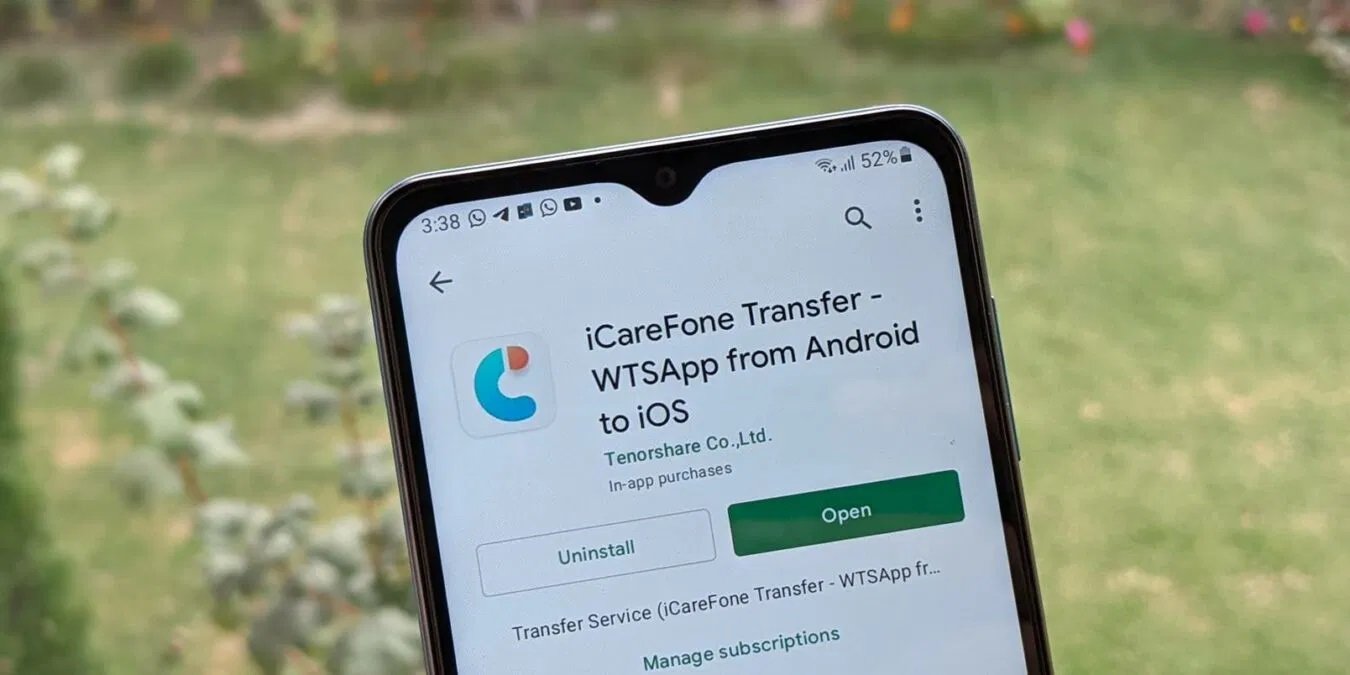
Чего не следует делать
При прямом переносе контактов, как и любых других данных, не трогайте устройства. Во-первых, без запуска других процессов дело пойдет быстрее. А, во-вторых, снизите риск сбоя в передаче. Та же программа «переход на iOS» или любая другая, которую вы используете, должна быть открыта все время. Если в процессе принять звонок или запустить другую программу – велика вероятность, что все придется начинать заново.
На Андроиде стоит выключить те программы и приложения, которые могут повлиять на качество подключения к Wi-Fi. Лучше также выключить мобильный интернет, чтобы телефон не переключился с одной на другую в процессе.
Если вдруг при переносе каких-либо файлов на Айфоне закончилось место, придется прервать действие. Такое может случиться, если вы решили перенести контакты или что-то другое не сразу после покупки телефона. Сначала очистите место под то, что вы хотите внести и повторите попытку. А лучше сразу проверьте наличие свободной памяти.
Теперь вы знаете, как перенести контакты с Андроид на Айфон – не просто на другой телефон, но и на другую операционную систему. Даже если не подойдут самые простые варианты, всегда можно воспользоваться другим. А с помощью инструкций ни один из них не вызовет затруднений. Чтобы получать больше интересных новостей, подписывайтесь на рассылку и наш Телеграм-канал.
Автор: Юлия Виценко, копирайтер Stylus
ЧИТАЙТЕ ТАКЖЕ:

